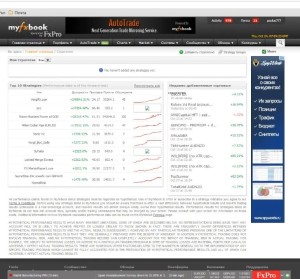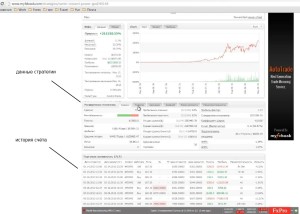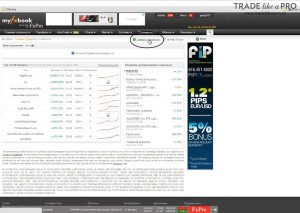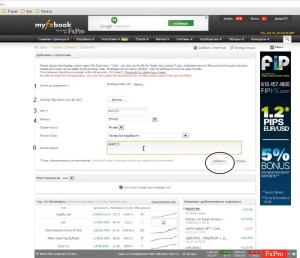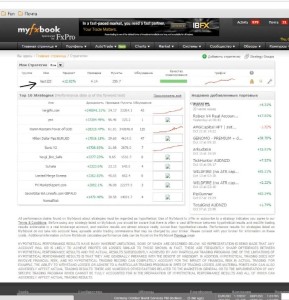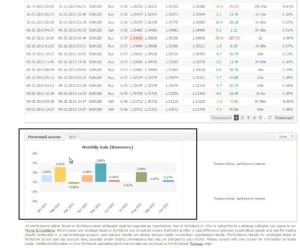Здравствуйте, друзья трейдеры! Ранее мы уже разбирали как создать мониторинг своего счета на Myfxbook. Однако у этого сервиса, помимо создания и наблюдения за мониторингами счетов, есть и другие возможности. Одной из них является функция углубленного анализа отчетов из тестера стратегий Metatrader. Причем это могут быть как отчеты тестов форекс советников, так и отчеты о вашей ручной торговле.
Здравствуйте, друзья трейдеры! Ранее мы уже разбирали как создать мониторинг своего счета на Myfxbook. Однако у этого сервиса, помимо создания и наблюдения за мониторингами счетов, есть и другие возможности. Одной из них является функция углубленного анализа отчетов из тестера стратегий Metatrader. Причем это могут быть как отчеты тестов форекс советников, так и отчеты о вашей ручной торговле.
Зачем это нужно? Углубленный анализ тестов позволяет увидеть то, чего не видно в обычном отчете. Например в какие дни недели было больше убыточных / прибыльных сделок. Или сколько месяцев длился наибольший период просадки. Словом функция полезная, смотрите видео и сами все поймете.
Как пользоваться MyfxBook: анализ торговых систем
В этой статье мы поговорим о сервисе Myfxbook. Мы уже говорили о нем, когда разбирали, как сделать мониторинг вашего торгового счета с помощью этого сервиса. У него есть еще одна интересная особенность — это анализ вашей торговой системы, отчетов из тестера стратегии терминала метатрейдер.
Это могут быть как отчеты торговли советника, так и отчеты о вашей ручной торговле. Этот элемент сервиса позволяет увидеть те данные, которые в отчете непосредственно торгового терминала не видны.
Как загрузить отчет
Чтобы загрузить отчеты на сайте http://www.myfxbook.com, естественно, вы должны быть на нем зарегистрированы. Для начала на примере чужих систем рассмотрим, как тут все отображается. Находим вкладку «Системы» (либо «Systems», если у вас интерфейс сайта на английском) и выбираем «Стратегию» (либо «Strategies»). Загружается такая страница.
Здесь вы можете видеть топ-10 отчетов тестера стратегии по доходности. Не смотрите на эти тысячи и миллионы процентов, как все мы знаем, в тестере стратегии при прямых руках программиста можно добиться абсолютно любой доходности. Вплоть даже до того, что некоторые лохотронщики создают советники, читающие историю, показывающую, естественно, миллионы процентов прибыли, а на деле сливающие. Поэтому на эти стратегии особого внимания не обращайте. Здесь можно нарисовать абсолютно любые цифры при желании.
Мы будем использовать возможности этого сервиса именно для собственной выгоды, для анализа собственной стратегии. На чужие лохотроны смотреть смысла нет. Обычно здесь размещают нечто, что продается. И таким образом привлекают дополнительных лохов к покупкам каких-то советников либо стратегий.
Давайте откроем какой-нибудь чужой отчет. Нам не столь важно, что именно. Здесь все отображается гораздо более подробно, чем в стандартном терминале в отчете стратегии. Здесь используются те же данные, история наших сделок. Но предоставляется возможность просмотра по месяцам. Это важная функция, так как бывает, что советник находится на реальном счету, торгует, зарабатывает, и в какой-то момент наступает просадка. Советник не зарабатывает либо даже теряет деньги какое-то продолжительное время: месяц, два, три.
И вы не понимаете, что это вообще значит. Период это такой, или с советником что-то не так, или рынок сильно поменялся? Используя этот сервис, вы можете протестировать советника на истории и увидеть, что для него абсолютно нормально находиться в просадке пять месяцев (такие советники бывают). После чего вы делаете выводы, что если у вас сейчас советник в просадке месяц — это вполне нормально, такие ситуации были, и не раз. Мы можем видеть, что система давала в какие-то месяцы доходность 100%, в какие-то месяцы −36%, −3%, −20%. Таким образом, эта функция весьма полезна.
Также здесь доступны все данные, которые у нас есть и на мониторинге. Только здесь надо учитывать, что это не реальный счет, а всего лишь отчеты с тестера. Поэтому на чужие отчеты особо не смотрите, там можно нарисовать все, что угодно. Здесь мы можем видеть «Главное», «Инструменты», «Пункты», «Прибыли» (с процента прибыльных сделок», по длинным сделкам, по коротким, всего), «Риски депозита», «Продолжительность сделок» и «Рост баланса».
Анализ отчёта тестера стратегий
Давайте посмотрим, как самим загрузить свой отчет на сервере Myfxbook. И проанализируем уже собственную торговую систему, собственные отчеты из тестера. Заходим в «Торговый терминал», открываем тестер стратегии и тестируем какой-то советник — все, как обычно. Я для примера выбрал советник SteadyWinner, он есть у нас на форуме.
Советник этот является скальпером, у него есть периоды просадок, это не мартингейл. Он нам хорошо подходит для демонстрации возможностей анализа отчета тестера стратегий с помощью сервиса Myfxbook. Проведите небольшой тест.
После того, как тест завершен, мы переходим на вкладку «Отчет» и нажимаем правой кнопкой мыши, выбираем «Сохранить как отчет». Здесь выбираете любое место, куда сохранить. Также можете задать любое имя отчету, не обязательно «StrategyTester». Можете при сохранении отчета его переименовать, как вам удобнее. Теперь нам нужно загрузить наш отчет в сервис Myfxbook.
Прежде всего, вы должны быть зарегистрированы на нем, чтобы у вас была возможность загружать отчеты. Далее, после того, как вы залогинились под своим ником на сервис, выбираете вкладку «Системы», «Стратегию» и здесь находите кнопку «Добавить стратегию» (либо «Add Strategies», если у вас интерфейс сайта на английском).
Как сделать отчёт публичным
На странице написано, что вы можете загрузить как в формате Zip, так и в формате Html сохраненный бэктест. Если вы хотите попасть в паблик, сделать свой отчет публичным, нужно прикрепить еще и мониторинг реального счета к данному отчету. Это хоть какая-то мера против лохотронщиков. Но можно загрузить отчет один, а прикрепить мониторинг совершенно другой, поэтому на этот топ стратегий внимание не обращайте.
Первое, что у нас просят — это загрузить файл отчета. Нажимаем кнопку «Отчет по стратегии» и выбираем файл нашего отчета, который мы сделали. Он через несколько секунд загрузится. Если вы желаете сделать публичный отчет, ниже можно будет сразу загрузить файлы, которыми хотите поделиться. Это может быть какая-то ваша разработка, либо какой-то бесплатный советник. Если вы желаете поделиться файлами с общественностью, можете их прикрепить. Мы их прикреплять не будем, нам это ни к чему.
Нужно задать какое-то имя для вашего отчета, а затем выбираете брокера. Это информация нужна, если вы собираетесь сделать публичный отчет, чтобы люди понимали, на каком брокере производилось тестирование. Но это не так важно для личного использования. В поле «Секретность» вы можете выбрать «Private» либо «Public». Мы оставляем «Private».
Если вы берете «Public», соответственно вам нужно будет прикрепить к вашему отчету какой-то мониторинг. Нам же делать отчет публичным не нужно, мы вставляем «Private», то есть «Частный». «Forward test» нужен, если вы желаете прикрепить какой-то мониторинг к этому отчету.
Поле для комментариев заполняете опционально: можете что-то писать, можете не писать. Например, для себя какую-то пометку сделать, что это один из десяти отчетов, такого-то периода. А другие отчеты с другими комментариями. Такого типа комментарий нужны больше для вас. Для общественности здесь можно поставить рекламу: «Если хотите купить мою систему, пишите на e-mail, я вам продам ее за 10 000 долларов». Либо за 100 долларов, чаще всего лохотронщики продают за такую сумму. Эти комментарии буду видеть все, если сделать отчет публичным.
Многоцелевой инструмент
Далее нажимаем кнопку «Добавить».
Происходит загрузка на сервер, и у нас появляется надпись, что стратегия сейчас обрабатывается, нужно немного подождать. Где-то секунд через 30, может быть, через минуту или даже две перезагружается страница. Вы увидите, что ваш отчет обработан.
Появится миниатюрный график в качестве моделирования. И сразу можно видеть, сколько пунктов было заработано, что немаловажно. Сколько составляет прирост в процентах, имя стратегии, просадка. И, если вы нажмете на название стратегии, откроется более подробный график.
На этом графике мы увидим настройки стратегии, которые были использованы при тесте (это видно и в простом отчете). Дальше идут данные, которые весьма интересны: средний дневной доход, средний месячный доход, просадка в процентах, баланс, который был достигнут в результате тестирования, наивысшее значение, прибыль, пополнение, даты, качество моделирования. Здесь также есть комментарии, если вы что-то вводили, какие-то пометки для себя, они здесь отобразятся. [12:16] в тесте, тиковое моделирование. Естественно, график роста баланса, прибыли и в целом.
Точно такая же статистика, как и у обычного мониторинга реального счета. Сделки, процент прибыльных, длинных, коротких, лучшая сделка, комиссия, лоты, средняя прибыль, средние потери. Здесь, если бы у нас был какой-то совмещенный отчет, и было бы несколько пар, то было бы соответственно несколько пар на вкладке «Главное». Сколько всего было сделок, пунктов сколько заработано. Прибыль по коротким, прибыль по длинным. Процент прибыльных, процент убыточных.
Определите счастливый день недели
Очень полезно посмотреть соотношение прибыльных публичных сделок ежечасно и по дням недели. Допустим, ваша стратегия не очень хорошо работает в пятницу, может быть, из-за закрытия рынка какие-то сделки не дотягивают до прибыли. Используя эти данные, можно вести интересные наблюдения.
Функция «Риски депозита» в Myfxbook мне не очень нравится, это вероятность потерь. Допустим, у вас есть 0,01 шанса проиграть 100% депозита. Теоретические риски потери 50%, 40%, 30% депозита. На мой взгляд, это не очень помогает. Эту вкладку можно игнорировать.
Длительность просадки— пора ли бить тревогу?
Еще одна интересная вкладка — это продолжительность прибыльных сделок. Можно посмотреть, какие были сделки и сколько они длились (наиболее долгие и наиболее короткие).
Другая вкладка — это доходность по месяцам. Она очень важна, я говорил об этом в начале статьи. В обычном торговом терминале, когда мы просматриваем отчеты с тестера стратегии, мы этого не видим. А это весьма и весьма ценные данные. Так вы можете определить, каков период длительности просадки вашего советника. И, если советник находится в просадке 2 месяца, вы видели, что в истории было и 3 месяца просадки, то значит, все идет нормально, такое уже было. В среднем также можно ожидать, какой размер прибыли в процентах будет в какой-то конкретный месяц.
Для кастомизации на этом сервисе везде можно нажать кнопку «Еще». С ее помощью можно выводить прибыль в долларах или в пунктах (сколько было заработано пунктов или потеряно в какой-то конкретный месяц).
Заключение
Сайт http://www.myfxbook.com предлагает множество весьма полезных функций анализа отчетов из тестера стратегии. Очень советую пользоваться этим сервисом, так как вы получите больше данных о тесте вашего торгового советника.
С уважением, Павел
TradeLikeaPro.ru
Топ Брокеров 2025 по версии TLAP
Центовые счета
Быстрый ввод и вывод
Платформа CopyFx для копирования сигналов
Отличное исполнение
На рынке с 1998 года
Низкие спреды
Быстрый ввод и вывод
Хорошее исполнение
Множество способов пополнения
С 2007 года на рынке
Счета Zero с нулевыми спредами
Система Копи-трейдинга
Хорошее исполнение
Более 500 торговых инструментов
Комиссия на пополнение 0%
Лицензия ЦБ РФ
Удобный ввод и вывод средств
Подходит для крупных трейдеров
Крупнейший форекс дилер в России
Компания – налоговый агент, выплата налогов без участия клиента
Торговля через MetaTrader 5
Форекс, фондовые индексы и нефть
Низкие спреды
Хорошее исполнение
Подходит для торговли советниками
Торговля криптовалютами
Центовые счета со стартовым лотом 0.01
Система копирования сделок Share4You
Низкие спреды
Подходит для новичков
Лучшие на рынке условия для работы с сеточниками и мартингейлом
Исполнение без вмешательства дилинга
Низкие спреды
Трейдинг Forex, CFD и Crypto
Полная прозрачность работы
Множество представительств компании, в том числе в Великобритании
На рынке с 2006 года
| ||
| ||
| ||
| ||
| ||
| ||
|